Macユーザーにとってデータ復旧を業者に依頼しようとした際に、どの業者を選ぶべきか迷うこともあると思います。中には悪質な業者もあるかもしれません。
本記事では、評判の良いおすすめのデータ復旧業者8社を比較して料金体系や対応メディア、信頼性、セキュリティ対策などの重要ポイントを解説します。
また復旧業者に依頼するメリットやデメリット、さらには自力でできるソフトを使った復元方法も紹介しますので、ぜひ参考にしてみてください。
【比較一覧表】おすすめのMacデータ復旧業者8選🔥
| サービス名 | 特徴 | 総合評価
(5つ星)🏆 |
運営会社 | 受付拠点 | 料金 | 完全成果報酬型 | 対応メディア | スピード対応 | 復旧率 | セキュリティ |
|---|---|---|---|---|---|---|---|---|---|---|
| 🥇BUFFALO(バッファロー) | メーカーならではの技術力とノウハウ | ⭐⭐⭐⭐⭐ | バッファロー | 全国 | 要相談 | ⭕ | HDD, SSDなど | 迅速 | 高い | 高い |
| 🥈A1Data (エーワンデータ) | 創業30年・8万件を超える豊富な復旧実績 | ⭐⭐⭐⭐⭐ | A1データ | 東京,横浜 | 要相談 | ⭕ | HDD, SSDなど | 迅速 | 高い | 高い |
| 🥉アドバンスデザイン | 日本で最初の「データ復旧」専門企業 | ⭐⭐⭐⭐ | アドバンスデザイン | 東京,大阪 | 要相談 | ⭕ | HDD, SSDなど | 迅速 | 高い | 高い |
| デジタルデータリカバリー | 依頼の約80%が48時間以内に復旧 | ⭐⭐⭐⭐ | デジタルデータソリューション | 全国 | 要相談 | ⭕ | HDD, SSDなど | 迅速 | 高い | 高い |
| DATASMART(データスマート) | 大規模案件や特殊なケースに対応 | ⭐⭐⭐⭐ | プレイディア | 東京 | 要相談 | ❌ | HDD, SSDなど | 普通 | 高い | 中 |
| LIVEDATA(ライブデータ) | 全国対応・出張サービスあり | ⭐⭐⭐⭐ | LIVE DATA | 東京 | 要相談 | ⭕ | HDD, SSDなど | 迅速 | 高い | 中 |
| AOSデータ復旧サービスセンター | 無料診断・見積もり | ⭐⭐⭐⭐ | AOSデータ | 東京,大阪 | 要相談 | ⭕ | HDD, SSDなど | 普通 | 高い | 高い |
| PCエコサービス | 論理・物理障害問わず、無制限の定額一律39,800円 | ⭐⭐⭐ | Answer Make Solutions | 東京 | 税抜39,800円 | ⭕ | HDD, SSDなど | 普通 | 中 | 中 |
データ復旧業者を選ぶポイント💡
多くのデータ復旧業者の中から適切なものを選ぶポイントをまとめましたので、ご確認ください。
- 実績と信頼性
- 対応可能なデータ/ストレージ
- 料金体系
- 対応時間
- セキュリティ対策
実績と信頼性
データ復旧業者の選定において、過去の復旧成功実績やユーザーからの評価・口コミは重要です。多くのおすすめ評価を得ている業者は信頼性が高く、安心して依頼できます。
対応可能なデータ/ストレージ
各業者が対応可能なメディア(HDD、SSD、仮想環境など)やデータの種類(論理障害、物理障害)を確認することが大切です。
料金体系
業者ごとに異なる料金体系を比較し、自分の予算に合ったサービスを選びましょう。例えば、成果報酬型は復旧成功時のみ料金が発生するため、コストパフォーマンスが高い傾向にあります。固定報酬型は事前に必要な料金がわかりやすいというメリットがあります。
対応時間
緊急対応が可能な業者を選ぶことで、ビジネスデータの迅速な復旧が可能になります。特に、時間が限られている場合には、対応速度が重要です。
セキュリティ対策
個人情報や機密データの保護が重要なため、業者のセキュリティ対策も確認することをおすすめします。信頼性の高い業者は、情報保護にも力を入れています。
データ復旧業者に依頼するメリット・デメリット
データ復旧業者に依頼することはメリットが多いのですが、それだけではありません。デメリットもいくつか存在することを念頭に置きましょう。それぞれ以下のとおりです。
👍メリット:
- 高いデータ復旧率が期待できる
- 物理的な障害にも対応可能
👎メリット:
- ソフトを使うよりも値段が高くなりがち
- 悪質な業者が存在する可能性がある
- 個人情報の漏洩リスクがある
データ復旧業者は高い技術力と専用設備を持っているため、高い復旧率が期待できます。しかしその分、コストがかかります。
また、業者は慎重に選択をする必要があります。悪質な業者に依頼するとトラブルの原因になることもあるため、事前に口コミや評価をチェックすることが重要です。もしデメリットが気になるようでしたら、データ復元ソフトを使って自身で復旧を試みることをおすすめします。
【必見】データ復元ソフトを使って自分で復元する方法
Macデータ復旧業者に依頼する以外に、Macのデータ復旧ソフトを利用してデータの取り出しを自分で行う方法もあります。Tenorshare 4DDiG Macのようなデータ復旧ソフトを使えば、とくに論理障害の場合でしたら自力で復旧できる可能性があります。データ復旧業者により、便利で安いことは特徴です。このソフトは洗練されたUIで初めてでも使いやすく、高い復元成功率で人気です。以下がその基本手順です。
- Macパソコンをスキャン:
Tenorshare 4DDiG(Mac)の公式ウェブサイトからソフトウェアをダウンロードし、Mac上にインストールします。プログラムが起動後の画面で、復元したいファイルとフォルダが存在するドライブやパーティションを選択します。「スキャン」をクリックします。

- ファイルをプレビュー:
しばらく待つと、Macにあるすべてのファイルが表示されます。復元前にプレビュー機能を提供します。メール、写真、ビデオ、ムービー、オーディオ、音楽、ドキュメントなど、さまざまなファイルをプレビューできます。

- ファイルを復元:
復元したファイルを選択し復元します。例えばGoogle DriveまたはDropboxなどのクラウドディスクに保存することを検討してください

注意:
保存パスを元の場所を選択すれば、データが上書きして復元できない恐れがあります。
まとめ
Macのデータ復旧ができるおすすめの業者をご紹介しました。業者に依頼することで、高い復旧率や迅速な対応が期待できます。しかしデメリットも多く、なるべく費用を抑えたい方やデータ漏洩などが心配な方もおられると思います。
そのような場合は、Tenorshare 4DDiG Macのようなデータ復旧ソフトを利用して自力で復旧するという選択肢もあります。無料でスキャンできて復元可能なファイルを確認することができますので、安心して使うことができます。
ご自身の状況や予算に合わせて最適な方法を選びましょう。

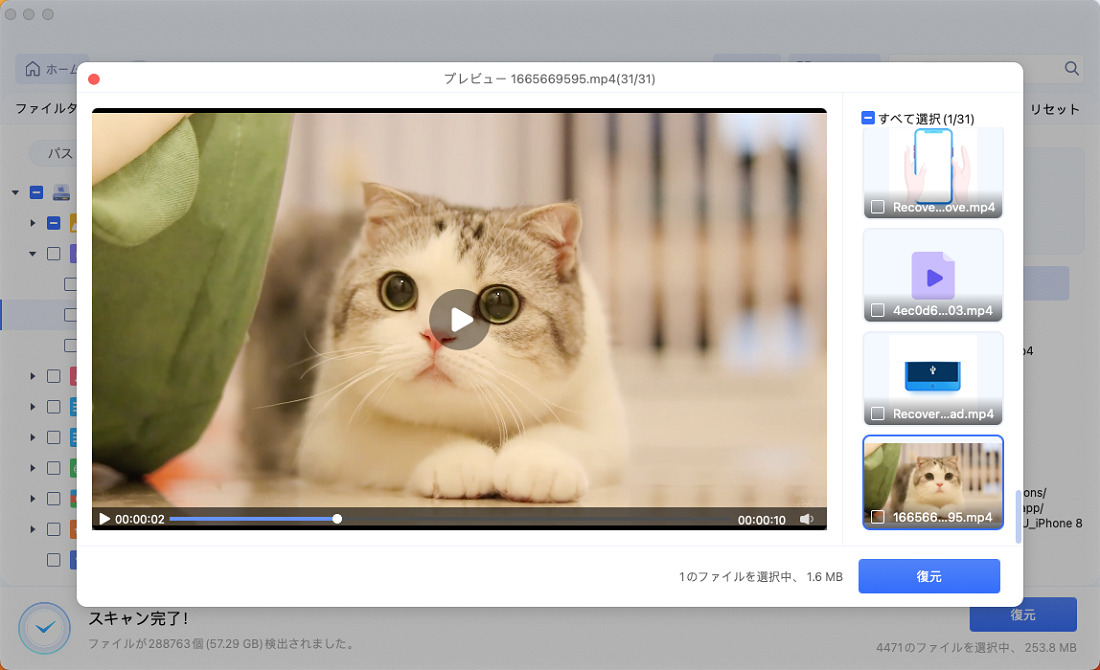

 ChatGPT
ChatGPT
 Google AI モード
Google AI モード
 Perplexity
Perplexity
 Grok
Grok


